
PowerDirectorで文字や画像・動画などを反転させる方法について教えてください。
このような声にお応えして参考となる記事をご用意しました。
こちらの記事ではCyberLink(サイバーリンク)の動画編集ソフト「PowerDirector(パワーディレクター)」で
- 文字やテキスト・タイトル・テロップ
- 画像
- 動画
などを
反転させる方法
について解説します。
記事の内容を実践していただくだけでスムーズな動画編集ができ、素敵な動画が完成しますよ。
私は動画編集歴15年以上。
PowerDirectorの解説本をアマゾンで出版させていただいています。(サイバーリンク社公認)
PowerDirectorは初心者に使いやすい動画編集ソフトなので、反転方法も比較的簡単です。
しかし、細かい設定が分かりにくい部分もあるのでぜひ参考にしてくださいね。
PowerDirectorのバージョンによっては操作画面やボタンの位置が異なる場合もありますので、あらかじめご了承ください。

この記事で分かること
- PowerDirectorで文字やテロップ・画像・動画などを反転させる方法
- PowerDirectorでミラー反転させる方法
- スマホ版PowerDirectorで反転させる方法 など
- PowerDirectorオリジナルマニュアルプレゼント
- PowerDirectorの超基本テクニックをPDFファイル25ページにまとめました。
PowerDirector完全初心者が一つの動画を完成させるまでの流れを解説しています。
期間限定で無料配布していますので、この機会にぜひ手に取ってみてください。
以下の画像をクリックしてメールアドレスを登録するとプレゼントが受け取れます。
私が提携しているCyberLink公式から特別に割引クーポンをいただきました。
こちらのサイト経由限定で使えます。
セール価格と合わせると今だけ最大37%OFFで購入できますよ。

クーポンコードは「SOHO2025」
上記の黄色い部分をコピーしたら以下の青いボタンから公式サイトに入り、購入画面のコード入力欄に貼り付けるとセール価格から更に10%OFFで購入できます。
セールやクーポン配布は間もなく終了します。今すぐ買わないと「3,250円分」損することになるのでお早めに!

⇩PowerDirectorをセール+クーポンで安く買う方法を解説しています。
↓サイバーリンクのサブスク製品をお得に利用する方法を解説しています。 少しでも安くCyberLink製品を利用したいあなたへ。当記事ではCyberLinkサブスク製品の更新料金を安くする方法について解説しています。記事を見るだけでお得に利用できますよ。どうぞご覧ください。 続きを見る

CyberLink(サイバーリンク)サブスク製品の更新料金を安くする方法3ステップ
PowerDirectorで左右反転させる方法2選【画像・動画・タイトル対応】

PowerDirectorで文字や画像・動画などを反転させる方法は以下の2つです。
以下で順番に詳しく解説します。

⇩動画をタイムラインに挿入するなど、PowerDirectorの基本的な使い方は下記の記事で詳しく解説していますので必要な方は先にご覧下さい。
PowerDirector365の使い方5ステップ【無料版も同じ】初心者向け
①反転機能を使って動画などを上下左右に反転させる
PowerDirectorで文字やタイトル・画像・動画などを反転する方法は以下のとおりです。

- タイムラインに挿入した動画や画像などをダブルクリックする
- 「左右」をクリックすると左右に反転
- 「上下」をクリックすると上下に反転
②エフェクト機能を使って動画などを上下左右に反転させる方法
2つ目はエフェクト機能を使って動画などを上下左右に反転させる方法を解説します。
- ①エフェクトを挿入
- 反転したい動画などに「キャンバスフリップ」のエフェクトを挿入します。
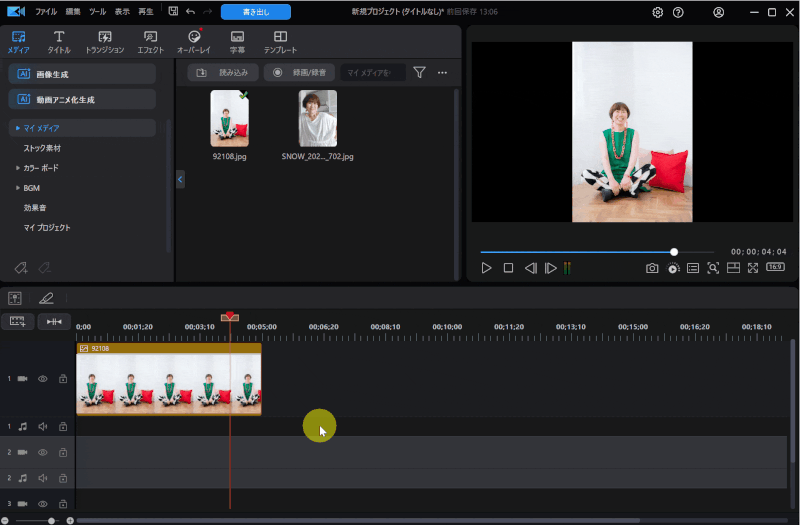
- 上部タブ「エフェクト」を選択
- 検索窓に「キャンバス」と入力して検索
- 表示された「キャンバスフリップ」をドラッグ&ドロップで動画に挿入して適用
- ②エフェクトを設定
- 「キャンバスフリップ」のエフェクトを設定します。
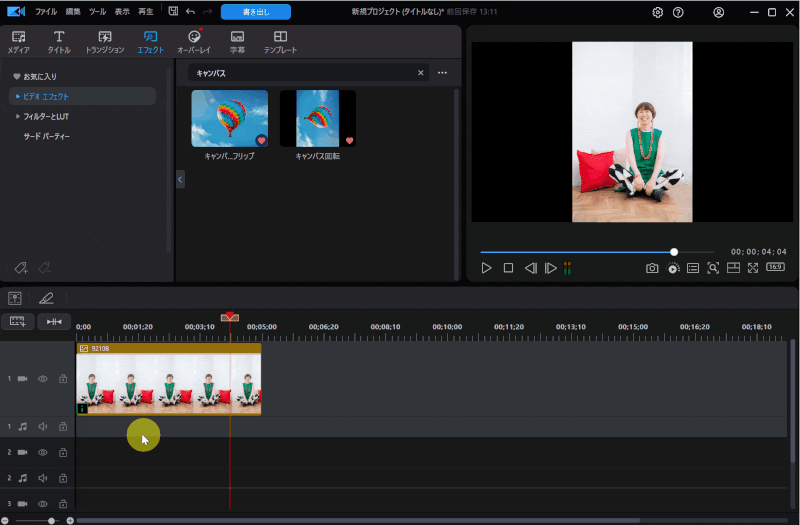
- タイムライン素材左下をクリックして「キャンバスフリップ」を選択
- 「マスクを反転」にチェックを入れると左右に反転する
- 「種類」から「縦」を選択してから「マスクを反転」にチェックを入れると上下に反転する
PowerDirectorのバージョンによっては使えない場合もあります。

PowerDirectorでミラー反転させる方法【画像・動画・タイトル対応】
PowerDirectorでミラー反転させる方法を解説します。
順番に解説します。

- ①動画や画像を重ねる
- ミラー反転したい動画や画像をタイムラインに重ねて挿入します。
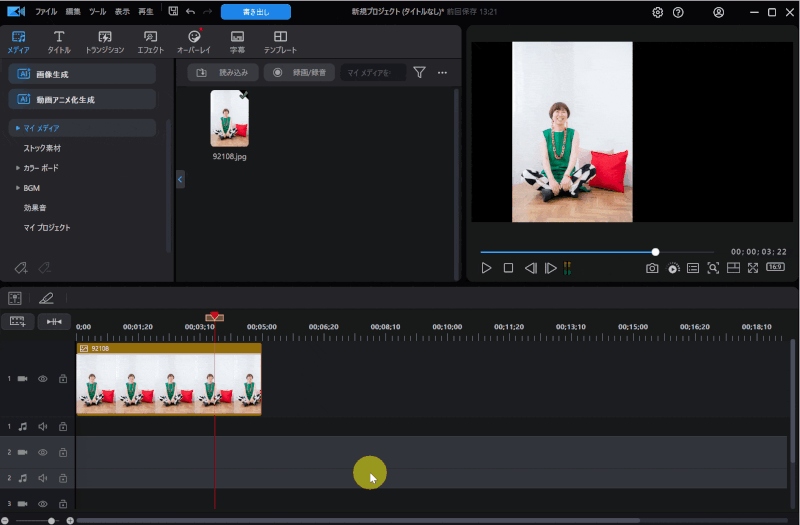
- ミラー反転したい動画や画像をタイムラインに重ねる
- 右上のプレビュー画面で素材の位置を調整
⇩動画や画像を重ねる方法は以下の記事で詳しく解説していますのでご覧下さい。
PowerDirectorで動画や画像を挿入して重ねる方法全6選
- ②重ねた動画や画像を左右反転
- 重ねた動画や画像を左右に反転します。
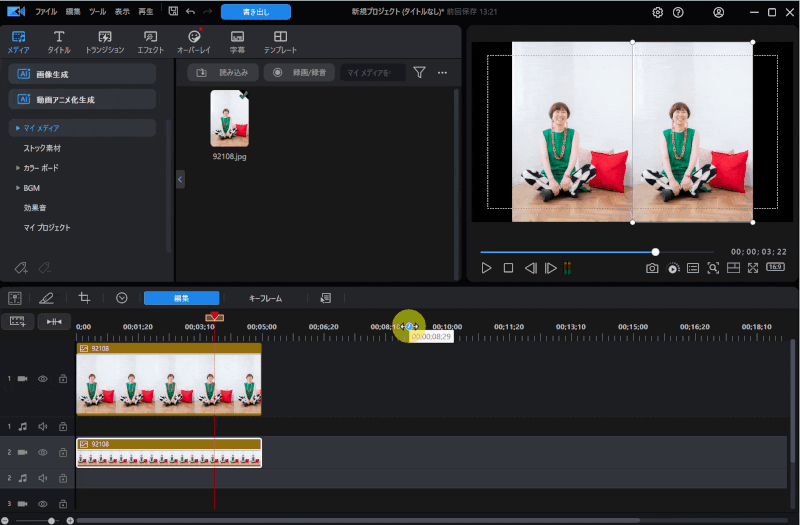
- タイムライン上の反転したい動画や画像をダブルクリック
- 「左右反転」を選択
PowerDirectorの左右反転に関するQ&A

PowerDirectorの反転でよくある質問と解決法は以下のとおりです。クリックすると詳細に飛びます
皆様から特に多い事項を取り上げました。
以下で順番に詳しく解説します。

①PowerDirectorに左右反転がないです
PowerDirectorのバージョンによっては反転機能が無い場合もあります。
②スマホ版PowerDirectorで左右反転させる方法は?
PowerDirectorはiPhoneやAndroidなどのスマホアプリ版でも反転機能が使えます。
スマホ版の場合、PC版と比べて細かい編集はできませんが、撮影したその場で編集できるメリットがあります。
無料版でも反転機能が使えるので、試しにダウンロードして使ってみるのがおすすめです。
スマホの無料版は
- 出力できる画質に制限がかかる(4Kが不可)
- 出力した動画にPowerDirectorのロゴが入る
ので注意しましょう。
スマホアプリ版PowerDirectorのサイトからダウンロード・インストールできます。
PowerDirectorのスマホアプリ版(iPhone・Android)で回転・左右反転させる使い方を以下の動画にまとめました。
③スマホ版(iPhone・Android)PowerDirectorでミラー反転させる方法はある?
スマホ版(iphone・Android)PowerDirectorでミラー反転させる方法を以下の動画にまとめました。
PowerDirectorは左右反転機能が使いやすい動画編集ソフト

⇧出典:CyberLink
| 会社名 | CyberLink |
| 本社 | 台湾(新北市) |
| 創業 | 1996年 |
| 創設者 | Jau Huang |
| 日本支社 | 東京都港区芝大門1-16-3 |
| 動作環境(Windows) | Windows11(64ビットのみ) Windows11 |
| 動作環境(Mac) | Mac OSX10.14以降 |
| サポート 対応 | 電話 メール |
| 公式サイト | 公式で確認 |
| レビュー記事 | 詳細を確認 |
PowerDirectorは8年連続国内販売シェアNo.1の動画編集ソフトです。
なぜなら
- 編集画面がシンプルで見やすい
- 機能がどこにあるか分かりやすい
- ソフトの動作が軽いのでパソコンを買い替えなくても使える場合が多い
- 通常のメールサポートだけでなく優先メールサポートや電話でのサポートも可能
- 30日間全額返金保証付きなので安心して購入できる
などのメリットがあり、初心者に使いやすいと評判が良いからです。
Cyber Linkという台湾のメーカーが2001年から発売しているため歴史も長く安心して使えます。
このように、PowerDirectorは大人気の動画編集ソフトです。
私は2010年頃から使っています。
昔に比べて随分と使いやすくなりました。

PowerDirector左右反転機能の使い方をマスターして素敵な動画を作ろう

以上、PowerDirectorの左右反転方法について解説しました。
再度確認です。
- PowerDirectorの反転機能を使えば左右上下に反転できる
- PowerDirectorのエフェクト機能を使って左右上下に反転できる
- キーフレームを使うと素材を自由自在に回転させることができる
早速、PowerDirectorで文字やテキスト・画像・動画などを反転させて素敵な動画を制作しましょう。
⇩超初心者向けの解説本をアマゾンで出版しています。
文字が大きく見やすいので、特に年配の方に好評をいただいています。
購入いただいた方には今だけLINE(メール)無期限サポートの無料特典が付属します。

⇩PowerDirectorの全ての使い方を網羅した解説本をアマゾンで出版しています。
1,263人中1,250人の方に公式サイトより分かりやすいと好評をいただきました。
購入いただいた方には今だけLINE(メール)無期限サポート+ZOOMサポート1回の無料特典が付属します。

⇩PowerDirectorの解説本は以下の記事で詳しく解説していますのでご覧下さい。
⇩私が制作したPowerDirector使い方本を全てダウンロードできるサイトを作りました。
今だけ限定でLINE無期限サポート+ZOOMサポート3回の特典が付いています。

⇩PowerDirectorのマニュアル索引(さくいん)一覧を作成しました。
あいうえお順に分けていますので、あなたの知りたい使い方が一瞬で見つかりますよ。
-
-
PowerDirectorマニュアル索引(さくいん)一覧|動画編集者おかくん
ご覧いただきありがとうございます。 動画編集者のおかくんです。 動画編集ソフト「PowerDirector」で動画編集を始めたけれど、 使い方が分からない! 調べるのも面倒! もう ...
note.com
使い勝手が良いと高評価をいただいています。一生涯の教科書してお使いください。
買い切り+永久アップデート対応です。

⇩PowerDirectorを使った動画編集スクールを常時開催しています。
⇩オンライン教育プラットフォーム「udemy」においてPowerDirectorの超基本的な使い方の動画を出品しています。
-
-
【PowerDirector対応】YouTubeデビューサポートパック | Udemy
動画編集ソフト【PowerDirector】で1つの動画を完成させるまでを解説しています。
www.udemy.com
⇩快適な動画編集にはマウスコンピューター製のノートパソコンがおすすめです。
\ よかったらシェアしてね/









